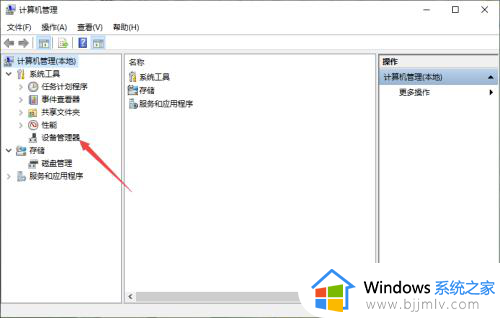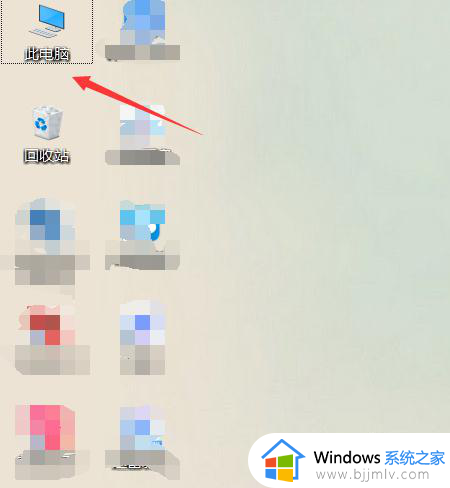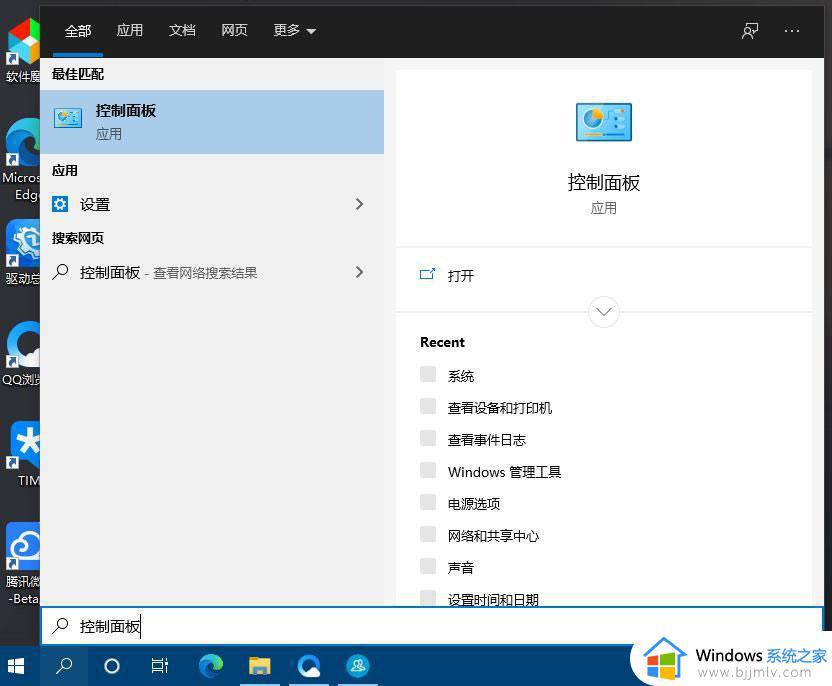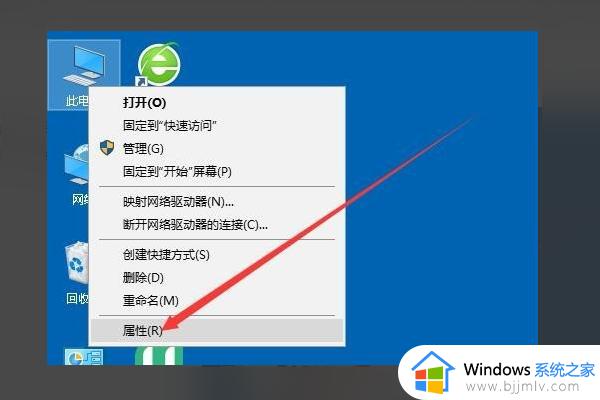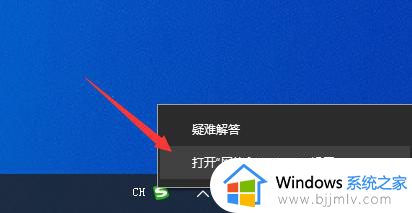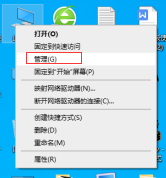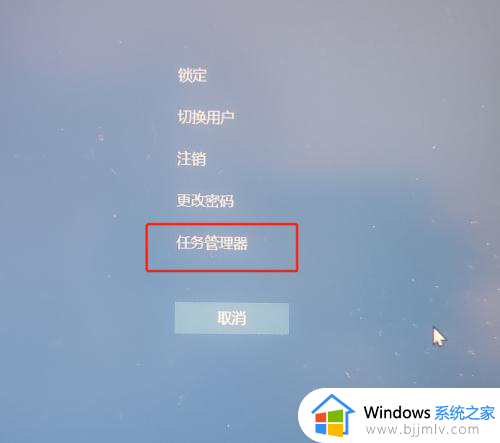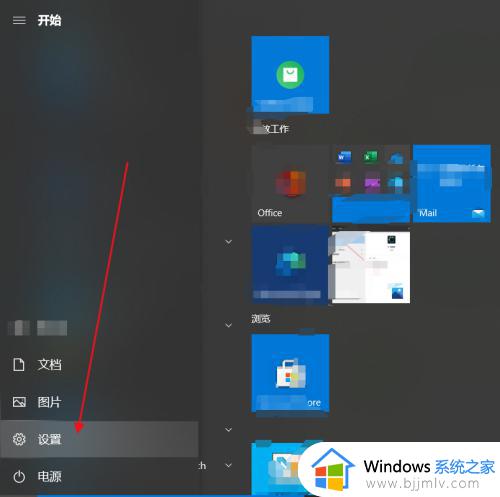笔记本电脑移动热点开启不了怎么办 笔记本电脑上的移动热点无法点开解决方法
更新时间:2024-04-08 16:27:17作者:runxin
如今各大厂商推出的笔记本电脑中都自带有无线网卡功能,因此用户可以通过开启移动热点来实现区域内无线网络的覆盖,可是近日有用户却遇到了笔记本电脑中移动热点功能无法开启的情况,对此笔记本电脑移动热点开启不了怎么办呢?以下就是有关笔记本电脑上的移动热点无法点开解决方法。
具体方法如下:
操作一:先打开电脑,然后右击桌面上的此电脑;
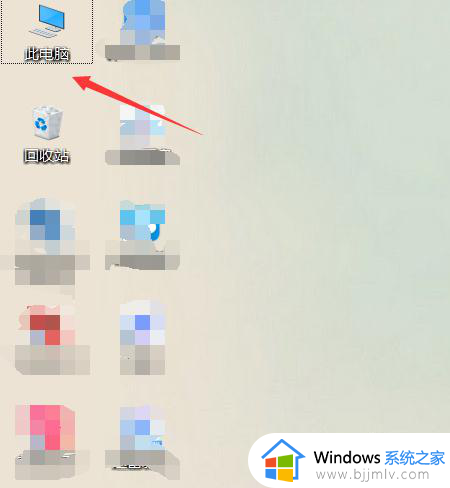
操作二:之后点击管理;在管理界面中选择设备管理器;
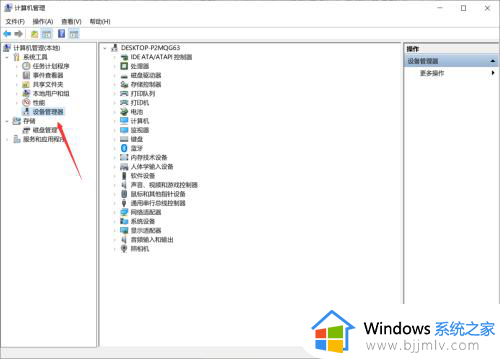
操作三:然后在设备管理器界面右边点击打开开网络适配器;
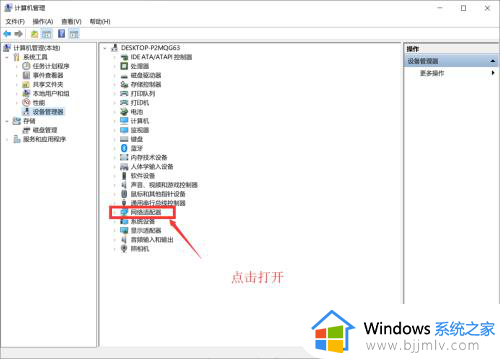
操作四:然后右击无线网络适配器,然后点击属性;
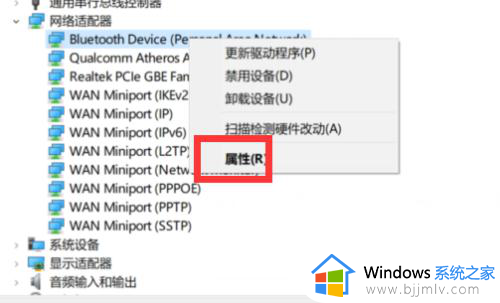
操作五:点击高级;然后点击选中802的设置项,然后将值设置成自动;
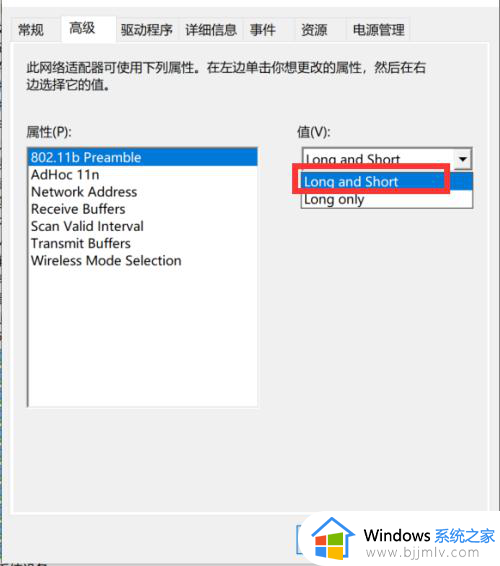
以上就是小编给大家介绍的笔记本电脑上的移动热点无法点开解决方法了,有遇到这种情况的用户可以按照小编的方法来进行解决,希望本文能够对大家有所帮助。